1. Docker에서 Ubuntu 20.04 시작하기 아래 도커 명령어를 수행하여 컨테이너 생성 및 실행 docker run -d --name ubuntu -p 22:22 -it --privileged ubuntu:20.04 옵션 설명 -d: 백그라운드 실행 --name: 컨테이너 이름 부여 -p: 포트 매핑 (순서 -> 호스트:컨테이너) -it: 컨테이너에 attach하여 조작하기 위한 옵션 --privileged: 관리자 권한을 획득하기 위한 옵션 위에서 22번 포트로 매핑한 이유는 SSH 접속하기 위함이다. 다른 포트도 사용하고 싶다면 -p 80:8080 과 같이 추가하면 됨 도커 생성이 완료되면, 제대로 올라왔는지 ps 명령어로 확인 docker ps ubuntu CONTAINER ID IMAGE..
Docker
도커의 편리함이라면 개발자 누구나 알 것이다. 이번에는 String boot.war파일을 도커 이미지화 시킨 후 서버에 띄우는 방법을 설명하겠다. boot.war파일 Docker Build 하는법 Docker Build를 하기 위해서는 3가지가 필요하다. openjdk 이미지 Dockerfile boot.war - spring boot로 개발한 파일을 maven build를 진행하여 .war파일을 생성 해 준다. (maven build하는법은 많이 나와있으니 따로 설명하지 않도록 하겠다) - Dockerfile과 boot.war를 같은 폴더에 넣고 Dockerfile을 이용해 이미지를 생성한다. Dockerfile에 대한 내용은 아래를 참고하자 Dockerfile - war파일을 Run 하기 위해 ope..
리눅스에서 도커를 설치하게 되면 기본적으로 root 권한만 사용을 할 수 있다. 아래와 같이 간단한 명령어 몇줄이면 원하는 사용자에게 권한을 부여할 수 있다. - docker 관련 계정 권한 부여 sudo usermod -aG docker [USER] - 해당 계정의 권한 부여 후 docker service 를 재시작합니다. sudo service docker restart - docker service 상태 확인 sudo service docker status
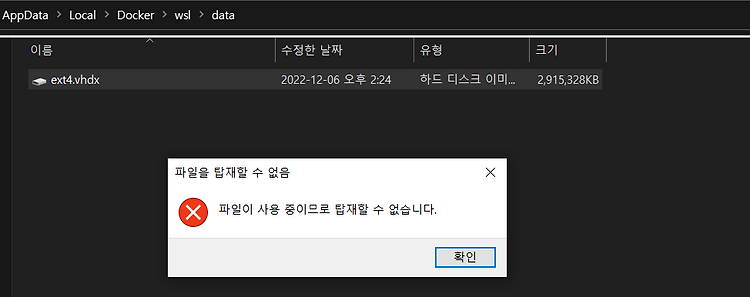
내부망 서버에 도커 이미지를 가지고 들어가기 위해 도커 이미지를 다운받았는데 이 이미지 들은 %USERPROFILE%\AppData\Local\Docker\wsl\data\ext4.vhdx위의 경로에 저장이 된다. 하지만 접근이 되지 않는다. 이러한 상황에서 pull 받은 이미지 파일을 내 PC로 옮겨보자!! 1. 다운받은 images 확인 - cmd를 열어 아래의 명령어를 입력docker images2. 내부에 있는 이미지 옮기기docker save -o [옮기고 싶은 경로] [옮기고 싶은 image] 3. 파일 확인 - 위에 설정한 D:\images/mariadb.tar파일로 image 파일이 옮겨진걸 확인할 수 있다. 4. .tar 파일 image load- tar파일을 image파일로 load..
